Восстановите iMessage, не отправляя его, используя простое руководство
 Размещено от Лиза Оу / 29 мая, 2023 09:00
Размещено от Лиза Оу / 29 мая, 2023 09:00 Я пытался отправить сообщение моей сестре, но постоянно терпел неудачу из-за ошибки в моем iMessage. Я не знаю, почему мой iMessage не отправляется, и это расстраивает. Пожалуйста, помогите мне понять это. Как мне исправить эту ошибку iMessage на моем устройстве? Заранее спасибо!
iMessage — это служба обмена мгновенными сообщениями Apple, которая была запущена в 2011 году. У нее есть преимущество перед обычным приложением для обмена сообщениями, поскольку она использует Интернет. С помощью этого приложения вы можете обмениваться текстами, наклейками, фотографиями и многим другим со своими близкими. Однако иногда он сталкивается с проблемами, которые мешают вам общаться с другими людьми. Это включает в себя случай, когда не удается отправить сообщения.
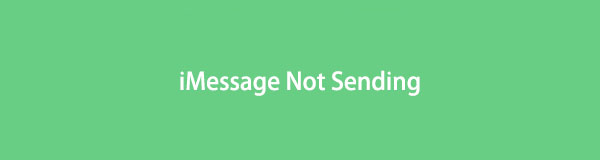
Мы можем наблюдать несколько факторов, почему эта проблема возникает на вашем устройстве. Чтобы узнать это, продолжайте просматривать эту статью, и мы предоставим вам достаточно информации, чтобы разобраться в этой досадной ситуации. И после перечисления возможных причин последуют различные решения с безотказными указаниями, которые помогут вам решить проблему с iMessage. Пожалуйста, используйте знания из статьи ниже, чтобы начать процедуры ремонта.

Список руководств
Часть 1. Почему iMessage не отправляется
Когда ваш iMessage не может отправлять или доставлять сообщения вашим получателям, основной проблемой является подключение к Интернету. iMessage требует стабильного подключения к Интернету для работы или отправки и получения сообщений. Если вы используете нестабильную сеть, это может быть причиной того, что ваш iMessage не работает должным образом. Таким образом, вы должны проверить и убедиться, что Wi-Fi или сотовые данные, к которым вы подключаетесь, стабильны в сети.
Другой вероятной причиной этой проблемы с iMessage является включенный режим полета. Посмотрите, включен ли этот режим в Настройках, и если да, то необходимо его деактивировать. Если нет, он продолжит блокировать интернет-соединение вашего устройства. Вы не сможете включить Wi-Fi или мобильные данные, если включен режим полета. Помимо этого, возможны и другие потенциальные проблемы. Пусть содержимое следующих частей поможет вам их решить.
Часть 2. Как исправить, что iMessage не отправляет
Каждая потенциальная причина имеет решение. Вот почему мы перечислили ниже различные методы, которые могут помочь решить проблему с вашим устройством. И гибкое решение также включено для различных вопросов. Таким образом, он поможет, даже если проблема еще неизвестна.
Способ 1. Используйте восстановление системы FoneLab iOS
FoneLab iOS Восстановление системы — это эффективный инструмент, который может быстро решить практически все проблемы на устройствах iOS, включая iPod Touch, iPhone и iPad. Среди проблем, которые он может исправить, — ошибки отправки iMessage, iPhone застрял на черной загрузке, проверка обновлений, ожидание активации, экраны с логотипом Apple и т. д. Он предлагает два режима восстановления, поэтому вы можете выбрать, в каком режиме работать на вашем устройстве iOS. И даже с техническими проблемами, которые он может исправить, вы все равно можете положиться на его управляемые шаги, чтобы быстро решить проблему. Благодаря простому интерфейсу.
FoneLab позволяет переводить iPhone / iPad / iPod из режима DFU, режима восстановления, логотипа Apple, режима наушников и т. Д. В нормальное состояние без потери данных.
- Исправить отключенные проблемы системы iOS.
- Извлечение данных с отключенных устройств iOS без потери данных.
- Это безопасно и просто в использовании.
Просмотрите безотказные шаги ниже в качестве примера, чтобы исправить iMessage, не работающий с FoneLab iOS Восстановление системы:
Шаг 1Просмотрите официальную веб-страницу FoneLab iOS System Recovery, чтобы просмотреть левый раздел. Бесплатная загрузка вкладка После этого нажмите ее, чтобы сохранить файл программы на вашем компьютере. Версия для Mac также доступна, и вы можете получить к ней доступ, нажав Перейти к версии Mac возле вкладки «Но сейчас». Когда вы успешно сохраните его, начните установку, чтобы впоследствии вы могли запустить и установить программу восстановления системы на свой компьютер.
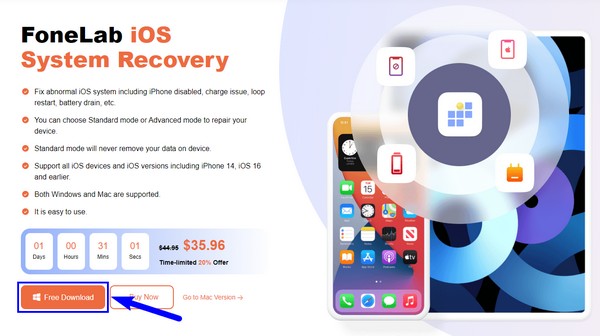
Шаг 2Восстановление данных iPhone, восстановление системы iOS, резервное копирование и восстановление данных iOS и передача данных WhatsApp для iOS, которые являются ключевыми функциями инструмента, будут отображаться в основном интерфейсе. Оттуда выберите Восстановление системы iOS для функции ремонта. Помимо этого, вы можете ударить Больше в правом нижнем углу, чтобы просмотреть и открыть для себя дополнительные инструменты, которые вы можете использовать позже. На следующем экране нажмите «Пуск», чтобы двигаться дальше.
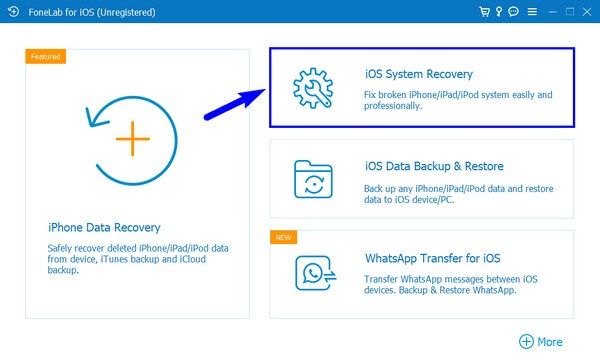
Шаг 3Вы должны подключить USB-кабель к зарядному порту вашего устройства iOS, а другую сторону — к компьютеру. Когда программа распознает соединение, выберите режим восстановления, который вы хотите использовать, из предоставленных опций в интерфейсе. Стандарт Режим может устранить проблему с iMessage без потери данных, в то время как Фильтр Режим наоборот. Нажмите на подтвердить кнопку ниже, как только вы выбрали.
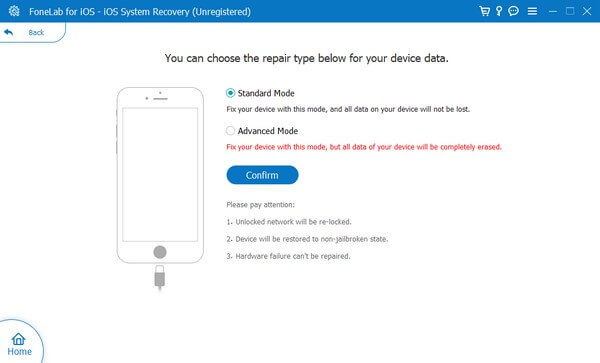
Шаг 4Различные инструкции для разных версий iOS будут доступны в следующем интерфейсе. Для входа в режим Recovery необходимо правильно придерживаться шагов. В случае успеха прошивка загрузит и восстановит ваш iMessage, который не может отправлять сообщения.
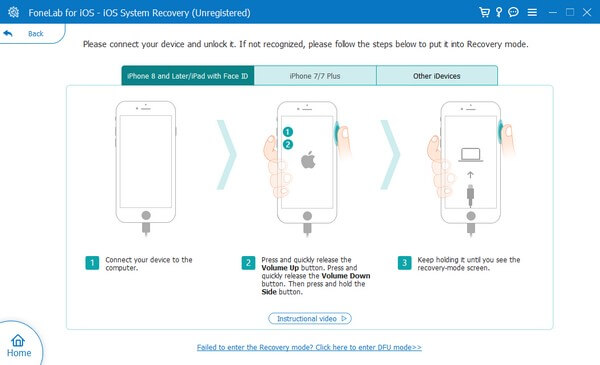
Способ 2. Перезагрузите iMessage
Когда на устройстве возникает проблема, его перезагрузка является одним из наиболее распространенных решений. Точно так же вы можете перезагрузить iMessage, чтобы попытаться решить проблему с отправкой на вашем устройстве. Приложение iMessage могло работать со сбоями из-за неизвестной ошибки. Вы можете быстро перезагрузить его, нажав всего несколько опций.
Обратите внимание на бесспорные инструкции ниже, чтобы исправить iMessage, который не отправляет, перезагрузив iMessage:
Шаг 1Запустите Настройки приложение на вашем устройстве iOS и сразу перейдите на вкладку «Сообщения». Это покажет параметры, которые вы можете настроить в отношении ваших приложений для обмена сообщениями.
Шаг 2Как только вы бросите взгляд на Шеззаде вариант, отключите его, переключив ползунок рядом с ним. После этого нажмите и удерживайте кнопку Питания , затем сдвиньте экран вправо, чтобы выключить устройство.
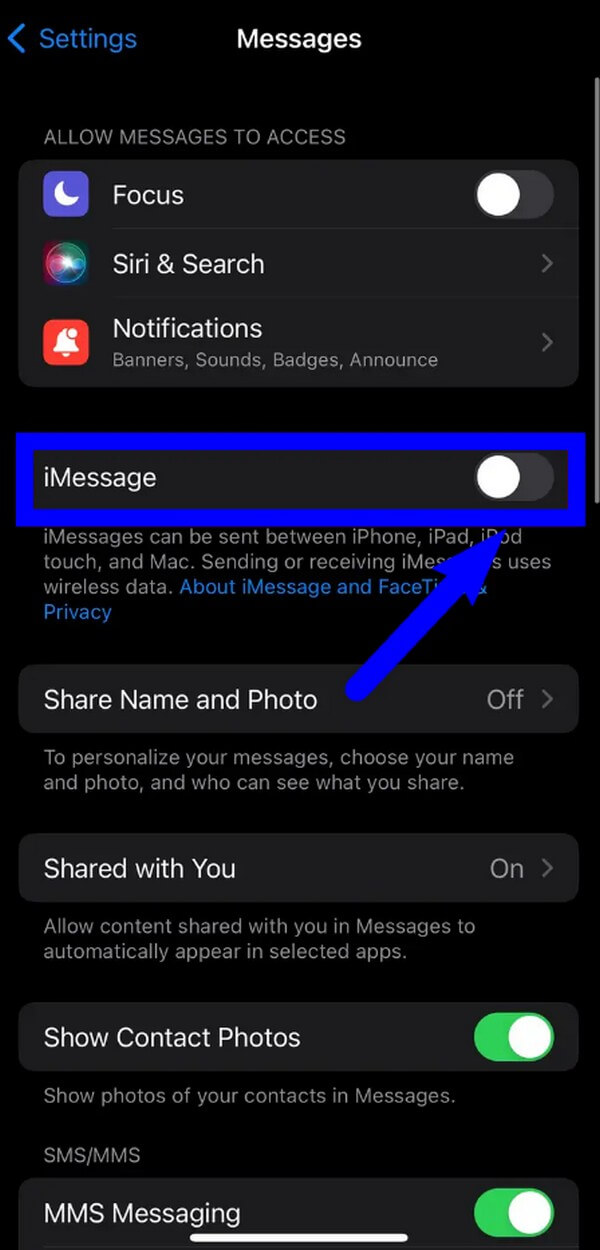
Шаг 3Когда пройдет короткий момент, снова включите iPhone. Затем снова посетите Сообщения раздел о Настройки для повторной активации iMessage. Когда закончите, проверьте, работает ли он наконец.
FoneLab позволяет переводить iPhone / iPad / iPod из режима DFU, режима восстановления, логотипа Apple, режима наушников и т. Д. В нормальное состояние без потери данных.
- Исправить отключенные проблемы системы iOS.
- Извлечение данных с отключенных устройств iOS без потери данных.
- Это безопасно и просто в использовании.
Способ 3. Правильная дата и время
Многие могут этого не знать, но настройки даты и времени вашего устройства iOS могут повлиять на производительность вашего iMessage. Если вы передвинули или отложили время или дату, это должно быть причиной того, что iMessage не отправляет ваши сообщения должным образом. Следовательно, попробуйте исправить их, чтобы увидеть, будет ли приложение работать хорошо после этого.
Обратите внимание на управляемые рекомендации ниже, чтобы исправить iMessage, который не доставлен, исправив дату и время в настройках:
Шаг 1Найдите Настройки приложение и откройте его, чтобы получить доступ к Общие раздел. Если вы прокрутите вниз, вы найдете Дата и время вкладка Коснитесь его, чтобы увидеть параметры функции.
Шаг 2Вы можете установить время или данные вручную, но активировав Устанавливать автоматически вариант будет более точным, чтобы исправить это. После этого попробуйте снова отправить сообщение в iMessage, чтобы проверить, хорошо ли оно работает.
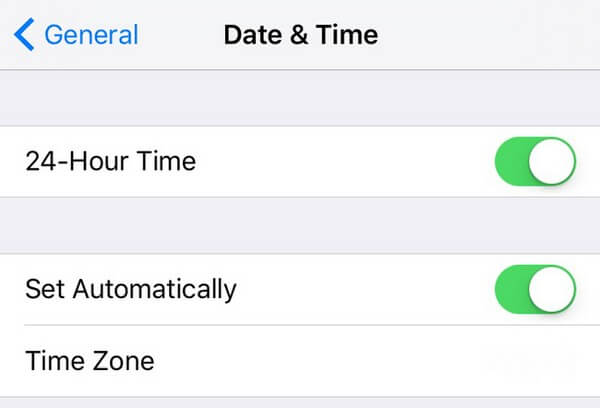
Часть 3. Часто задаваемые вопросы о том, что iMessage не отправляется
1. Может ли iMessage отправлять сообщения на телефоны Android?
Нет, не может. К сожалению, iMessage может отправлять сообщения только пользователям iOS, в основном потому, что другие мобильные телефоны, такие как Android, не используют эту конкретную службу обмена сообщениями. iMessage доступен только на устройствах iOS, поэтому вы не можете ничего отправлять на телефоны Android.
2. Почему мой iMessage не работает через WiFi?
Возможно, вы подключены к нестабильной сети Wi-Fi. Для работы iMessage требуется подключение, которое может обеспечить приличный интернет. Поэтому, пожалуйста, найдите ближайшую сеть Wi-Fi в настройках вашего устройства iOS. Затем подключитесь к нему, чтобы узнать, может ли он дать iMessage стабильное подключение к Интернету. Ваша предыдущая сеть, должно быть, столкнулась с проблемами или плохим интернетом, если это так.
Мы ценим ваши усилия по выявлению различных решений для исправления вашего iMessage, который работает неправильно. Чтобы найти более надежные исправления, просмотрите FoneLab iOS Восстановление системы сайт.
FoneLab позволяет переводить iPhone / iPad / iPod из режима DFU, режима восстановления, логотипа Apple, режима наушников и т. Д. В нормальное состояние без потери данных.
- Исправить отключенные проблемы системы iOS.
- Извлечение данных с отключенных устройств iOS без потери данных.
- Это безопасно и просто в использовании.
